如何制作 OS X Yosemite 引导安装程序 USB 驱动器
 USB 闪存盘
USB 闪存盘
当然,我们假设要安装 Yosemite 的目标 Mac 是兼容的。基本上,如果 Mac 能够运行 OS X Mavericks,那么它也能够运行 OS X Yosemite。

如何分两步创建可引导的 OS X Yosemite 安装程序磁盘
为了本演练的目的,我们将使用 16GB 的 USB 闪存拇指驱动器,但您可以随意使用任何您想要的东西,如果您确实需要,您甚至可以使用外部硬盘驱动器。便携式闪存驱动器的便利性是不可否认的,因此如果您要更新多台 Mac,它是首选。让我们开始吧:
第 1 步:将 USB 驱动器格式化为可启动
这将格式化驱动器,使其成为可引导的安装程序,否则驱动器可能无法引导。如果您不想擦除驱动器,请找一个您不介意格式化的驱动器。当您在 Mac 上格式化新驱动器时,它会被标记为“无标题”,因此我们将假设引导目标驱动器也被命名为无标题。如果出于某种原因您有另一个名为无标题的驱动器,请更改名称或不要使用它。
- 将 USB 驱动器连接到 Mac 并启动“磁盘工具”,然后从左侧驱动器列表中选择该 USB 驱动器(确保您选择要从中制作可启动安装程序的 USB 驱动器)
- 单击“擦除”选项卡并将驱动器格式化为“Mac OS 扩展(日志式)”,然后选择“擦除”并确认
- 接下来转到“分区”选项卡,在“分区布局”下单击下拉菜单,将其从“当前”更改为“1 个分区”
- 将名称从“无标题 1”更改为“无标题”,然后单击“选项”按钮
- 选择“GUID 分区表”作为分区方案并选择“确定”
- 点击“应用”并确认创建分区
- 完成后退出磁盘工具
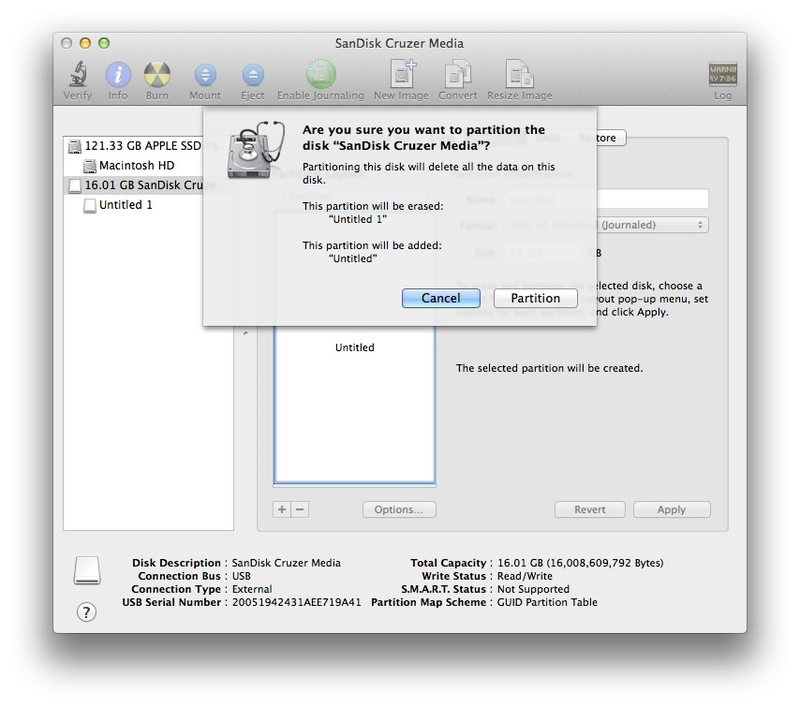
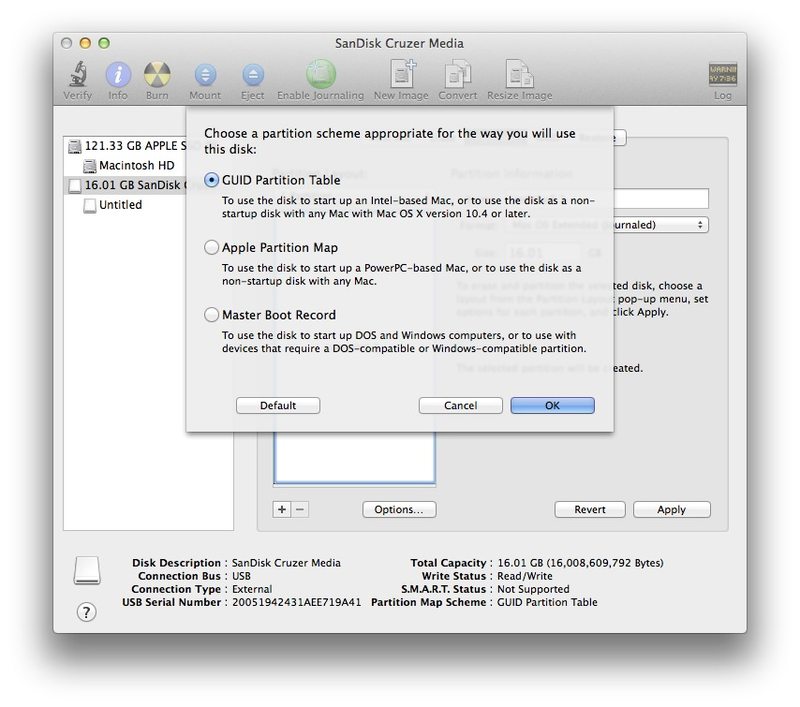
现在驱动器已准备就绪,您可以继续制作实际的安装程序。
第 2 步:制作 OS X Yosemite 安装程序驱动器
下一步实际上将从之前格式化的 USB 磁盘制作安装程序驱动器。如果您在 Mac 上的 /Applications/ 文件夹中已有 OS X Yosemite 安装程序应用程序,则可以直接跳到第 3 步:
- 从 Mac App Store 下载 OS X Yosemite,它是免费的(直接链接) – 先不要安装
- 当下载完成并且“安装 OS X Yosemite”应用启动时,立即退出
- 启动终端应用程序并准确输入以下命令,复制和粘贴工作正常:
- 在请求时输入管理员密码(这是使用 sudo 命令所必需的——密码不会显示,看起来好像您没有输入任何内容,这是命令行的正常行为),然后点击RETURN 键开始制作安装程序
- 您会看到如下一系列消息,让它完成直到您看到“完成”消息 – 这可能需要一段时间,因为必须传输数 GB 的数据:
- 完成并且终端显示“完成”后,退出终端,您就可以使用可引导安装程序驱动器了

sudo /Applications/Install OS X Yosemite.app/Contents/Resources/createinstallmedia --volume /Volumes/Untitled --applicationpath /Applications/Install OS X Yosemite.app --nointeraction/ p>
“正在擦除磁盘:0%...10%...20%...30%...100%...
正在将安装程序文件复制到磁盘...
复制完成。
使磁盘可启动...
正在复制启动文件...
复制完成。
完成。"
旁注:很少,您可能会遇到 “无法验证”错误,这是解决该问题的方法。

这就是它的全部。您新制作的 OS X Yosemite 安装驱动器将显示在 Mac Finder 中:

现在您只需从新制作的 OS X Yosemite 驱动器启动,方法是重新启动 Mac 并按住 OPTION 键并在启动时选择“安装 OS X Yosemite”驱动器。

如果驱动器无法启动,几乎可以肯定您跳过了将驱动器分区为 GUID 的第一步,或者可能干扰了命令中的语法。您可以再次执行该过程以确保。
这允许您使用刚刚制作的安装程序将任何版本的 OS X 从 Snow Leopard、Lion、Mountain Lion 或 Mavericks 直接更新到 OS X Yosemite。您还可以执行全新安装(我们在 在此处进行全面演练),或更新多台 Mac,而无需再次从 App Store 下载。请务必在更新 OS X 之前始终备份目标 Mac,无论是 OS X 10.10 还是任何其他版本,您都可以按照 这里有关于如何为 OS X Yosemite 准备 Mac 的详细说明。享受 OS X Yosemite!
上述步骤已经过反复测试,并确认可以完美地与 OS X Yosemite 最终版本一起工作。如果您有任何问题,请再次执行这些步骤,或对您的具体错误发表评论。如果您知道更简单的方法,也请在评论中告诉我们!
